Heim >System-Tutorial >Windows-Serie >Tutorial zum Betriebssystem Microsoft Win11: So fügen Sie die Wubi-Eingabemethode hinzu
Tutorial zum Betriebssystem Microsoft Win11: So fügen Sie die Wubi-Eingabemethode hinzu
- WBOYWBOYWBOYWBOYWBOYWBOYWBOYWBOYWBOYWBOYWBOYWBOYWBnach vorne
- 2023-12-31 22:35:523330Durchsuche
Obwohl die Pinyin-Eingabemethode mittlerweile häufiger verwendet wird, bietet die Wubi-Eingabemethode nicht nur eine höhere Tippeffizienz, sondern ist auch besser für ältere Menschen geeignet. Daher möchten viele Win11-Benutzer eine Microsoft Wubi-Eingabemethode zum System hinzufügen, wissen jedoch nicht, wie sie diese hinzufügen sollen. Sie müssen lediglich die Spracheinstellungen eingeben.
So fügen Sie Microsoft Wubi in Win11 hinzu:
1 Klicken Sie zunächst auf die Windows-Schaltfläche in der Taskleiste, um das Startmenü aufzurufen.
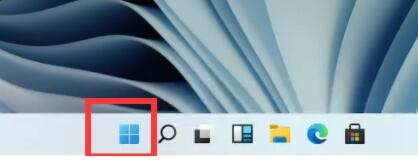
2. Suchen und öffnen Sie dann „Einstellungen“
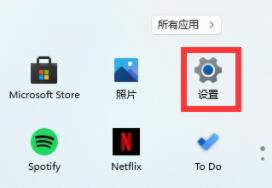
3 Geben Sie dann die Einstellungen für „Zeit und Sprache“ ein.
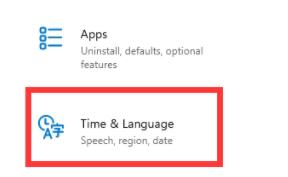
4. Suchen Sie dann in der Sprachauswahl nach „Chinesisch“ und klicken Sie unten auf „Optionen“
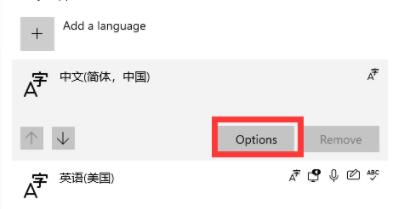 5. Wählen Sie dann „Tastatur hinzufügen“ unter der Tastatur
5. Wählen Sie dann „Tastatur hinzufügen“ unter der Tastatur
6 Wählen Sie „Microsoft Wubi“ in der Liste der Eingabemethoden aus, um das Hinzufügen der Wubi-Eingabemethode abzuschließen.
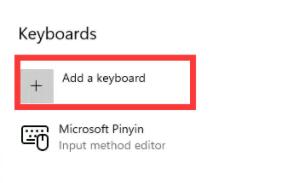
Das obige ist der detaillierte Inhalt vonTutorial zum Betriebssystem Microsoft Win11: So fügen Sie die Wubi-Eingabemethode hinzu. Für weitere Informationen folgen Sie bitte anderen verwandten Artikeln auf der PHP chinesischen Website!
In Verbindung stehende Artikel
Mehr sehen- So lösen Sie das Problem, dass sich der Windows 7-Desktop um 90 Grad dreht
- So beenden Sie einen laufenden Prozess in Win7 zwangsweise
- Heute veröffentlichte Vorschauversion von Win11 Build 25336.1010: Wird hauptsächlich zum Testen von Betriebs- und Wartungspipelines verwendet
- Win11 Beta-Vorschau Build 22621.1610/22624.1610 heute veröffentlicht (einschließlich Update KB5025299)
- Die Fingerabdruckerkennung kann auf ASUS-Computern nicht verwendet werden. Tipps zum Hinzufügen von Fingerabdrücken zu ASUS-Computern

